モザイク加工とは、動画や写真で表示したくない部分をピクセル単位で見えなくする加工方法です。特に、個人情報の漏洩防止に役立ちます。例えば、動画内の人物の顔や車のナンバープレート、電話番号、ID番号など、個人情報が漏れないようにモザイクをかける必要があります。
では、動画にモザイクを入れるにはどうすればよいのでしょうか?この記事では、初心者向けに動画にモザイクを入れる方法をわかりやすく紹介します。
WonderFox HD Video Converter Factory Proは初心者向けの動画編集ソフトです。このソフトには10数種類のエフェクトが内蔵されています。モザイクに加えて、グレースケールやシャープ、ぼかし、エンボス、ノイズ、古い映画風などのエフェクトを動画に入れることもできます。また、このソフトはイラスト風、エーゲ海、休日のスタイル、サンキスト、ビンテージのフィルターを提供しています。このソフトを使って動画の明るさや対比、飽和度、色相などを調整することもできます。
関連記事:動画にフィルターをかける、動画にエフェクトをかける
WonderFox HD Video Converter Factory Proを実行して、「変換」をクリックします。そして、「ファイル追加」をクリックしてモザイクをいれたい動画を読み込みます。
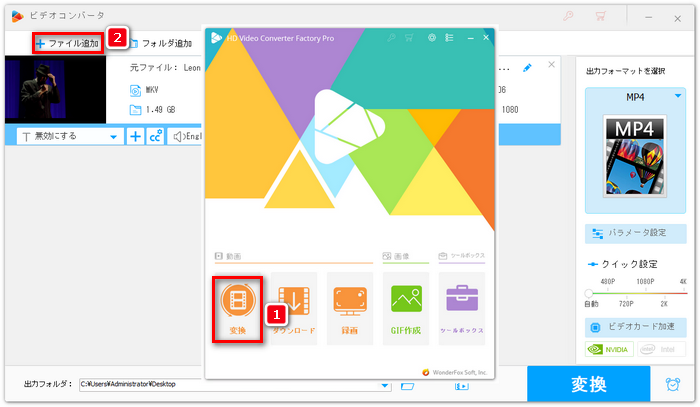
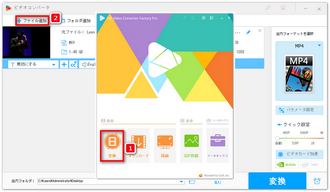
ツールバーにある「エフェクト」アイコンをクリックします。「エフェクト」画面に入ると、画面左下のエフェクトリストから「モザイク」を選択します。そして、「元の画面のプレビュー」で白い枠線をドラッグしてモザイクを入れたい範囲を指定します。最後に、「OK」をクリックします。
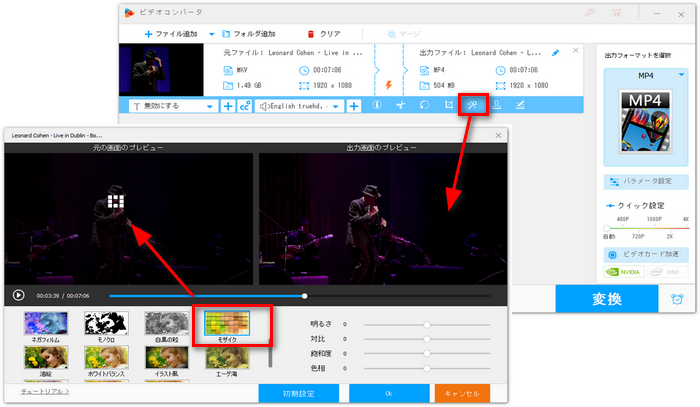
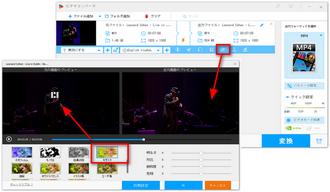
形式アイコンをクリックして、出力形式を選択します。最後に、動画の保存先を設定してから、「変換」ボタンをクリックして動画を書き出します。
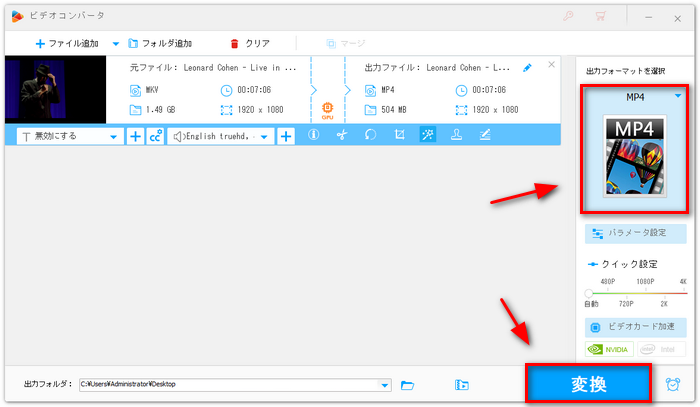
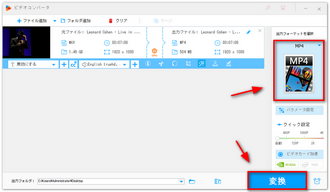
FlexClipは無料で使えるオンライン動画編集サイトです。MP4、MOV、M4A、MKVなどの動画形式に対応しています。このサイトには数千以上のテンプレートと400万以上のロイヤリティフリーのクリップが用意されています。「モザイク」だけでも、10数種類の様式があります。では、FlexClipを使って動画にモザイクを入れる手順を説明します。
ステップ1、https://www.flexclip.com/jp/editor/app?ratio=landscapeにアクセスすると、「メディアをインポートする」画面が表示されます。画面中央のボックスをクリックして動画をインポートします。そして、動画の一覧からこの動画をタイムラインに配置します。
ステップ2、画面左側にある「要素」タブを選択します。「検索ウィジェット」ボックスに「mosaic」と入力します。そして、必要に応じて、好きなモザイクを選択して動画画面に入れます。また、動画画面でモザイクの位置と大きさを調整することもできます。最後に、「エクスポート」をクリックして、動画を出力します。
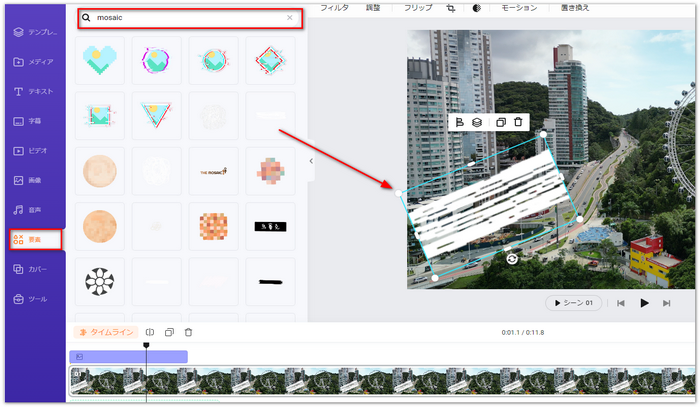
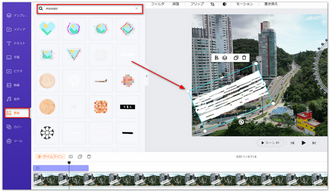
以上では、動画にモザイクを入れる2つの方法を紹介しました。お役に立てれば幸いです。
利用規約 | プライバシーポリシー | ライセンスポリシー | Copyright © 2009-2025 WonderFox Soft, Inc. All Rights Reserved.